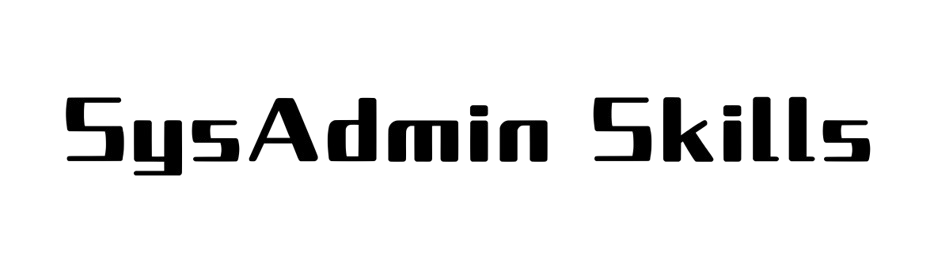Bước 1: Cập Nhật Hệ Thống
Trước khi cài đặt Pritunl VPN, bạn cần cập nhật hệ thống để đảm bảo các gói phần mềm đều ở phiên bản mới nhất. Mở terminal và chạy lệnh sau:
Bước 2: Thêm Kho Lưu Trữ Pritunl & MongoDB
Tiếp theo, thêm kho lưu trữ (repositories) cho Pritunl và MongoDB. Điều này giúp hệ thống của bạn có thể tải về các gói phần mềm cần thiết từ nguồn chính thức.
Bước 3: Cài Đặt Pritunl & MongoDB
Sau khi cập nhật kho lưu trữ, tiến hành cài đặt Pritunl VPN và MongoDB bằng lệnh sau:
Lệnh trên sẽ cài đặt và cấu hình tự động khởi động dịch vụ Pritunl cùng MongoDB khi máy chủ khởi động.
Bước 4: Cấu Hình Pritunl Trên Ubuntu 20.04
Sau khi cài đặt xong, hãy cấu hình Pritunl để quản lý VPN của bạn. Truy cập địa chỉ http://<địa_chỉ_IP_server> trên trình duyệt và làm theo các bước sau:
4.1. Lấy Key Cài Đặt Pritunl
Chạy lệnh sau để lấy key cài đặt:
4.2. Lấy Mật Khẩu Mặc Định Quản Trị Viên
Sau khi lấy key, chạy lệnh sau để nhận mật khẩu mặc định của quản trị viên:
4.3. Mở Port Truy Cập
Để truy cập giao diện quản trị Pritunl từ bên ngoài, bạn cần mở port 443 và đảm bảo các cổng UDP cần thiết được mở trên modem hoặc firewall.
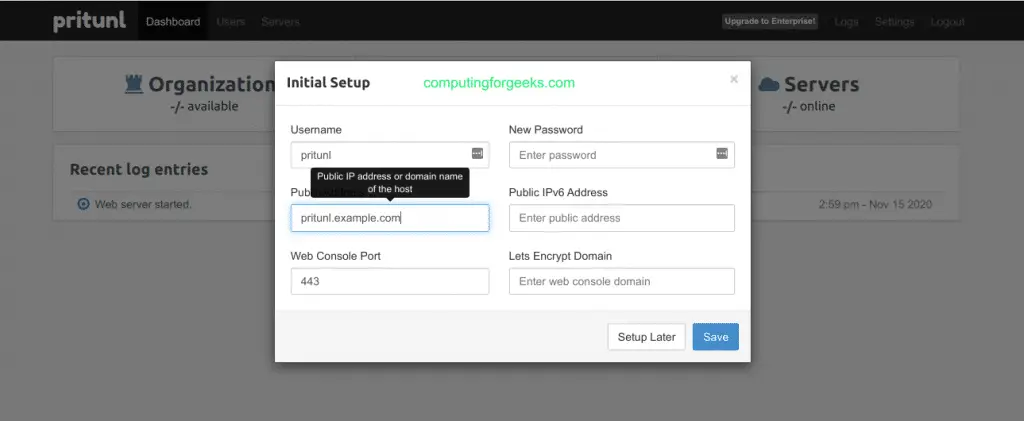
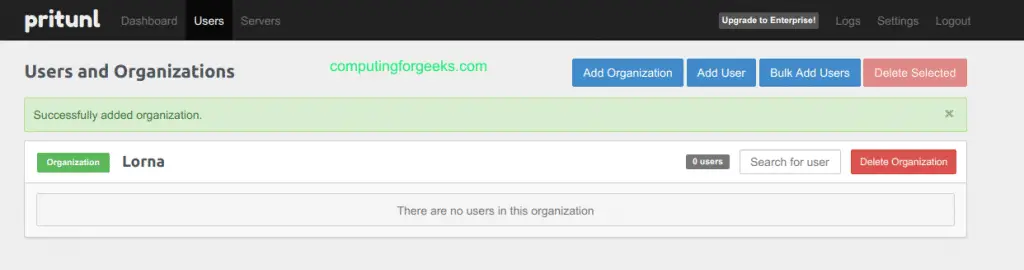
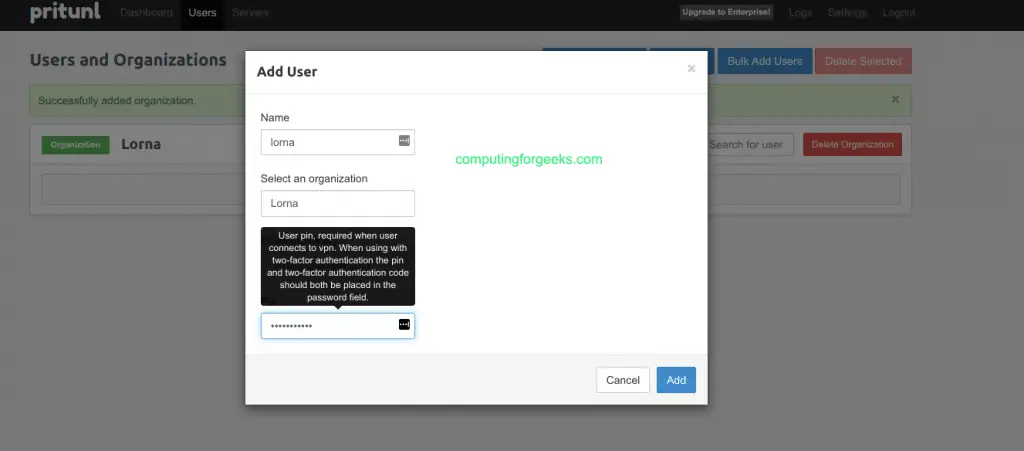
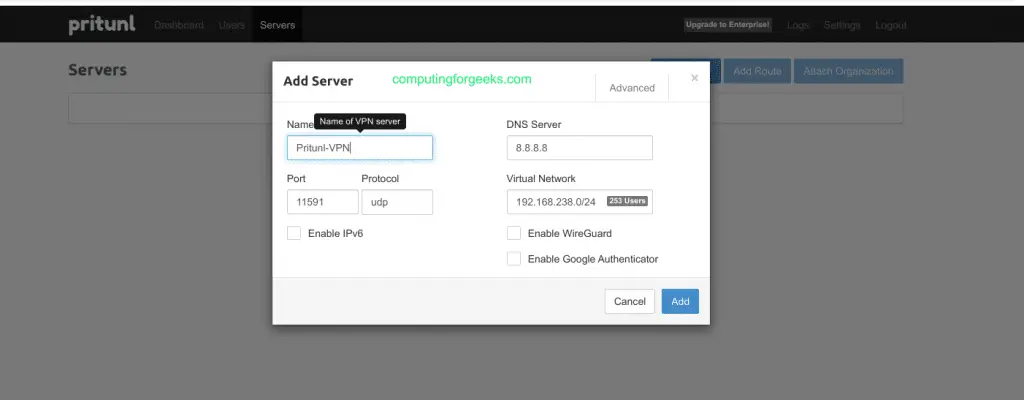
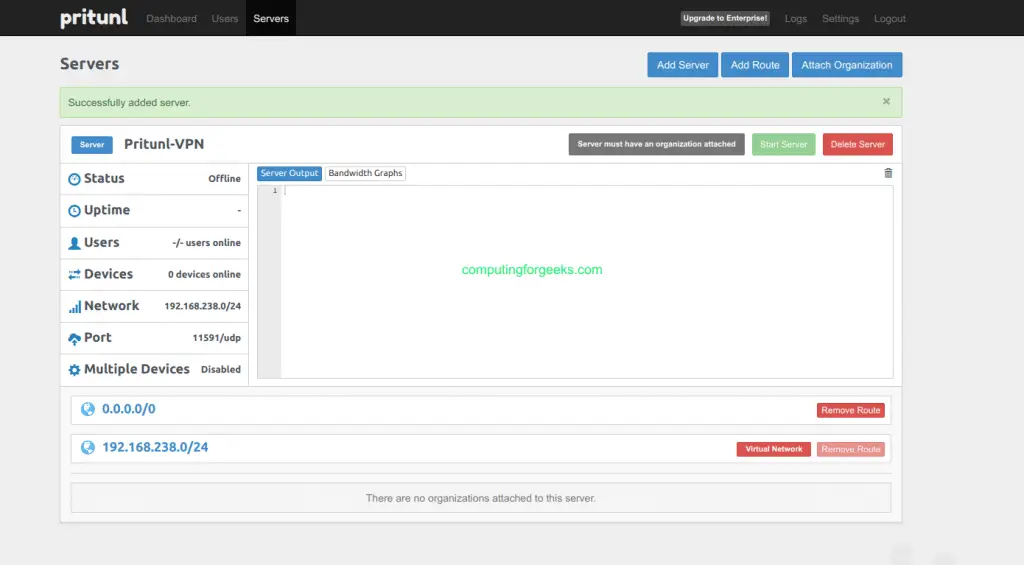
Tóm Lược
Bài viết đã cung cấp hướng dẫn cài đặt Pritunl VPN trên Ubuntu 20.04 với các bước:
- Cập nhật hệ thống: Đảm bảo hệ thống luôn ở phiên bản mới nhất.
- Thêm kho lưu trữ: Thêm các kho của Pritunl và MongoDB kèm theo các khóa công khai.
- Cài đặt phần mềm: Cài đặt Pritunl VPN và MongoDB cùng cấu hình tự động khởi động.
- Cấu hình Pritunl: Lấy key, mật khẩu mặc định và mở port để truy cập giao diện quản trị.
Nếu bạn gặp bất kỳ vấn đề nào trong quá trình cài đặt, hãy kiểm tra lại các bước hoặc tham khảo tài liệu chính thức của Pritunl để được hỗ trợ thêm.
Hy vọng bài viết này sẽ giúp bạn cài đặt thành công Pritunl VPN trên hệ thống Ubuntu của mình. Đừng quên chia sẻ bài viết nếu bạn thấy nó hữu ích!